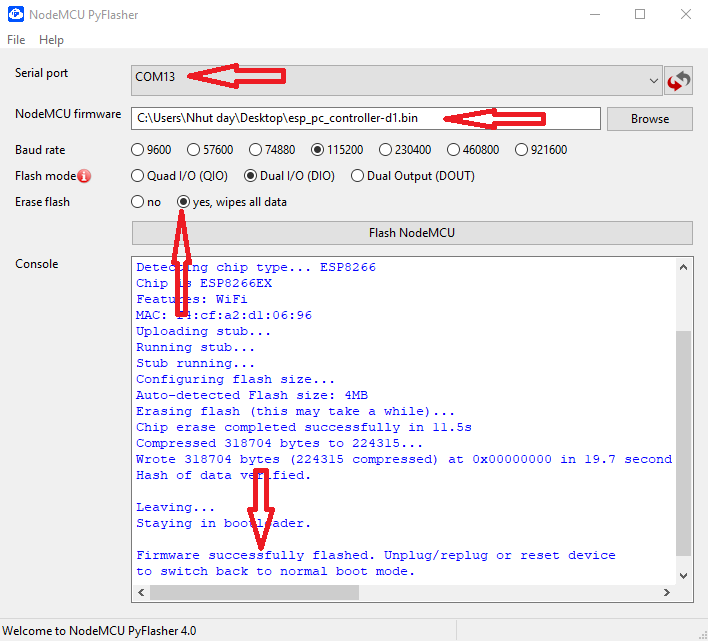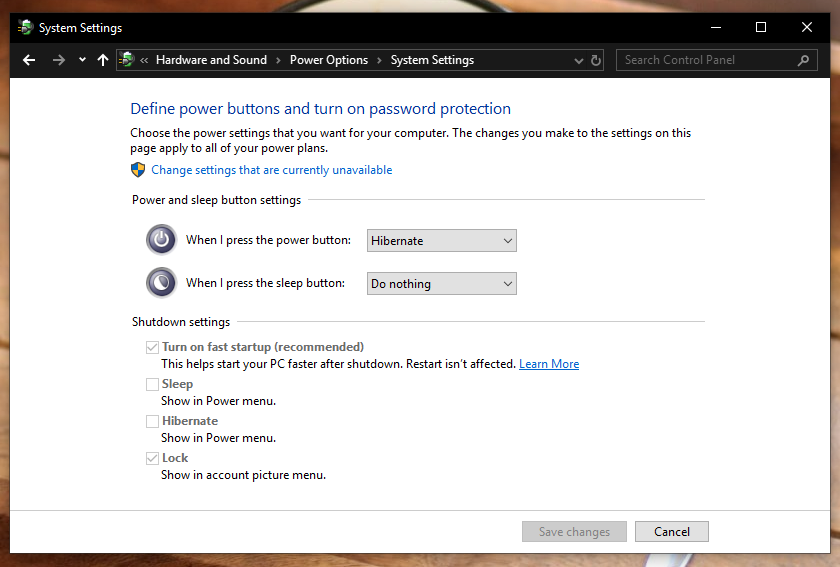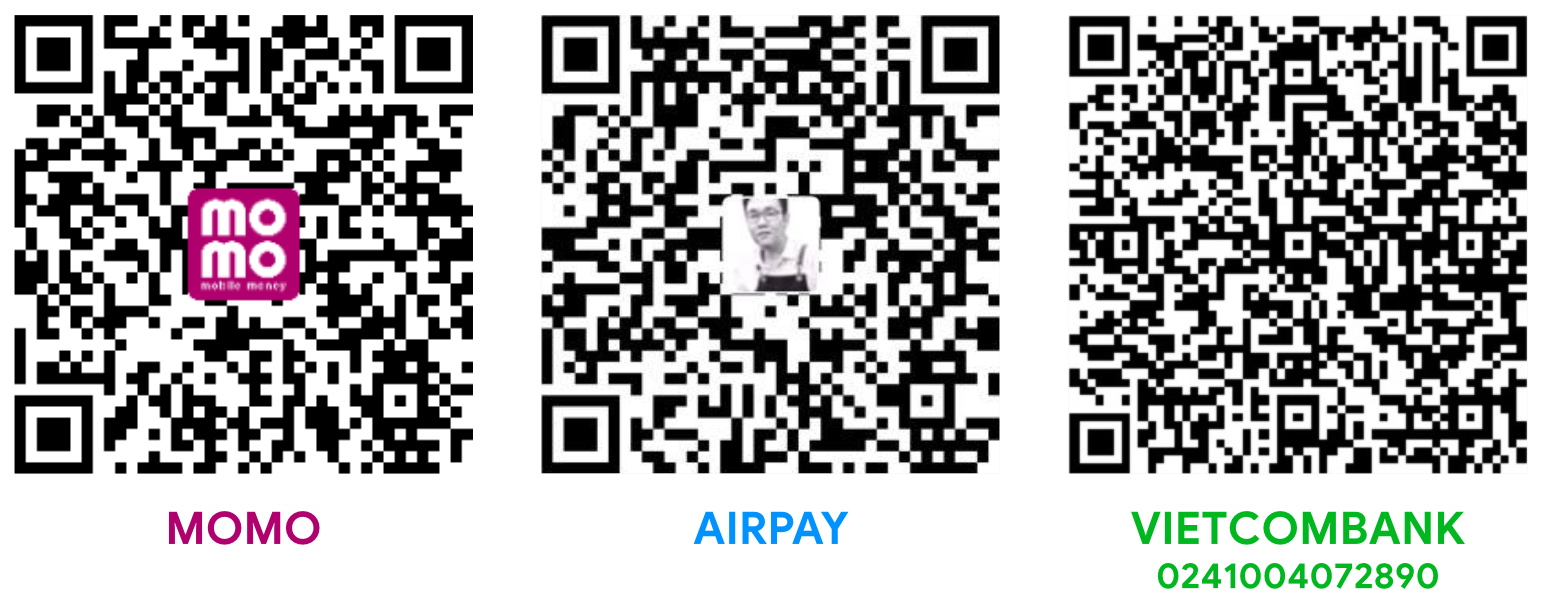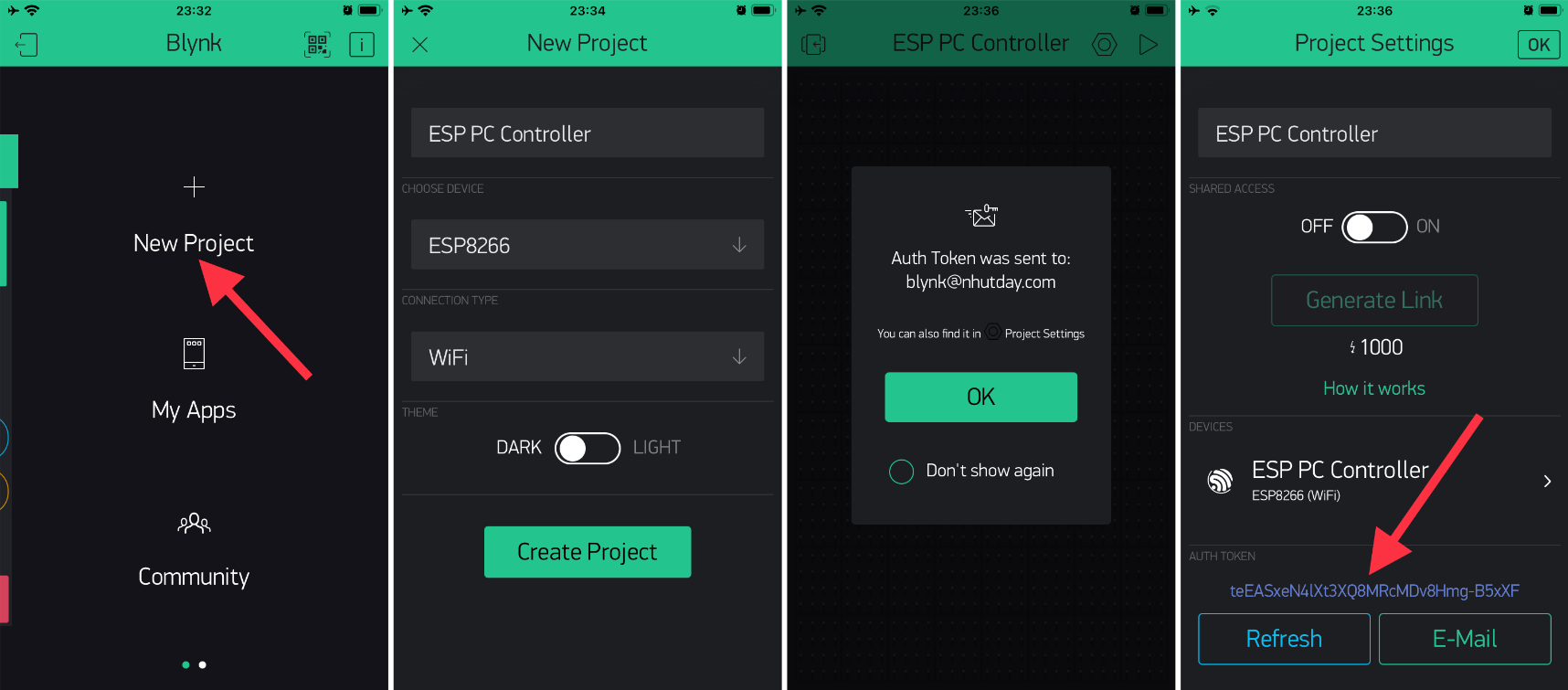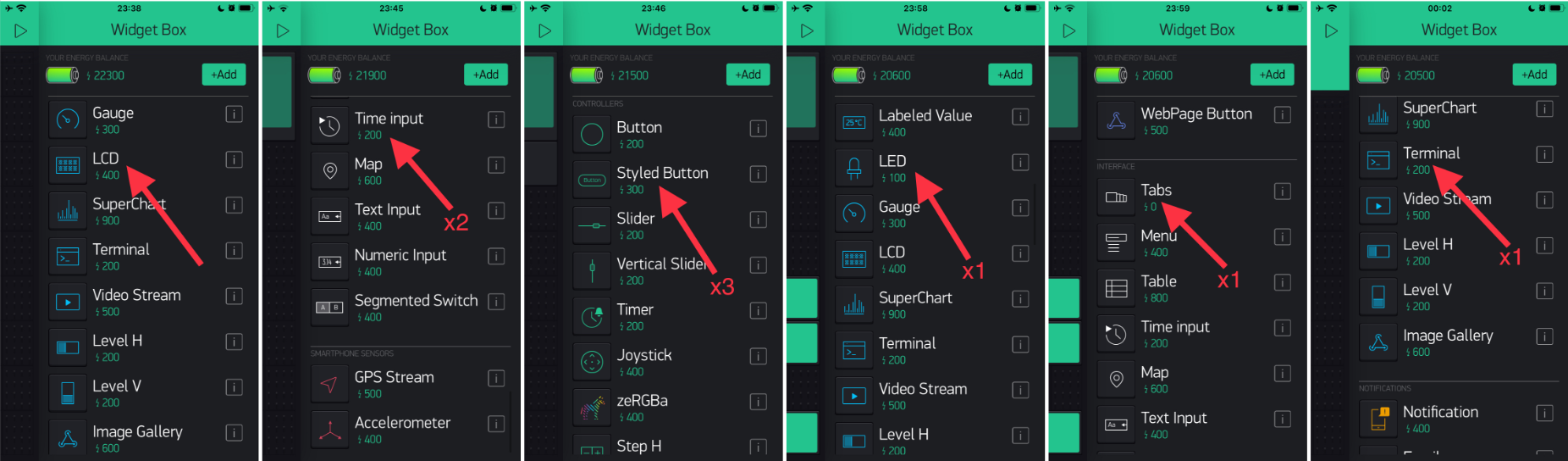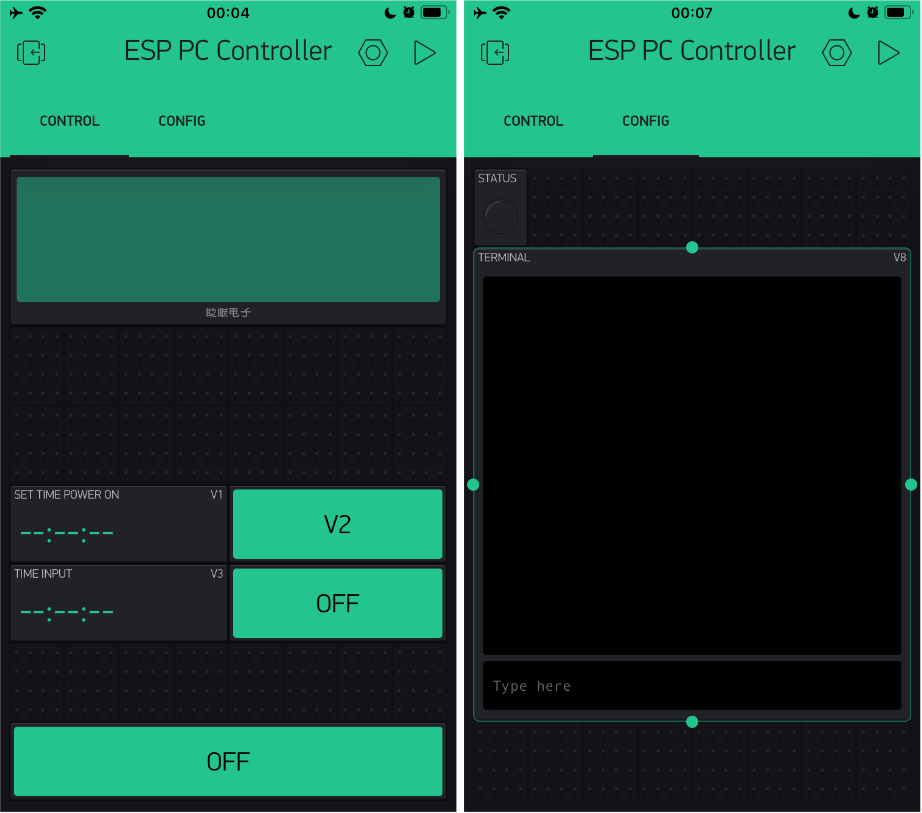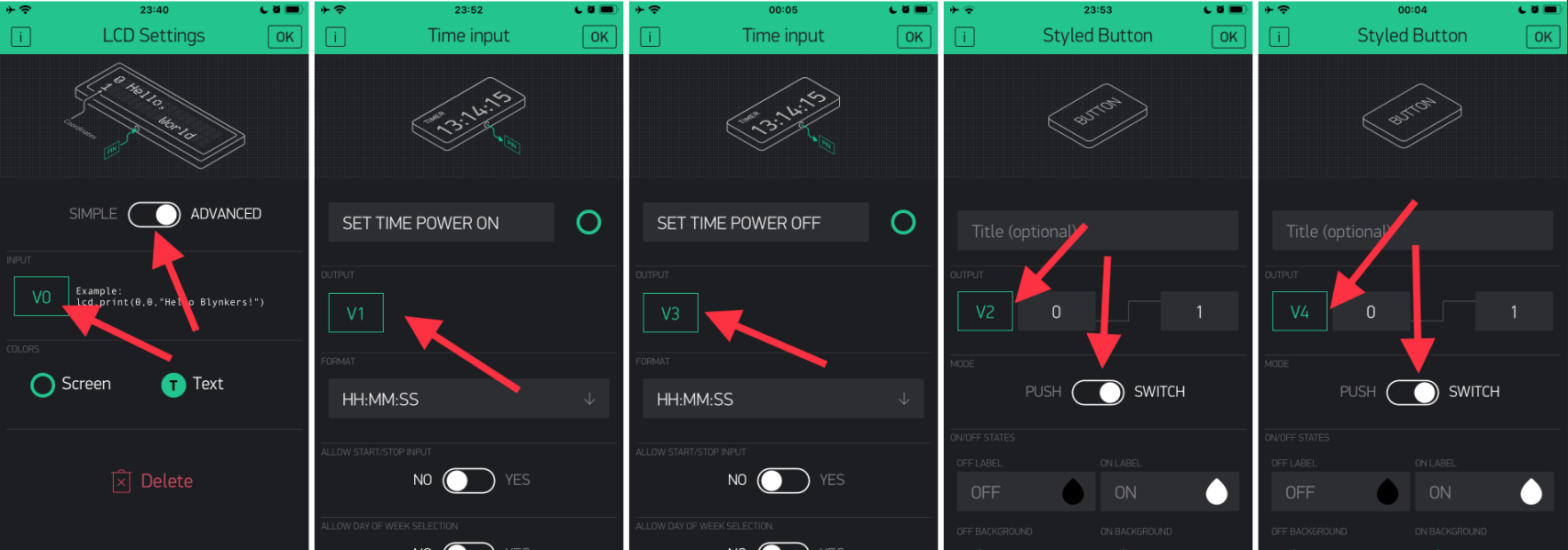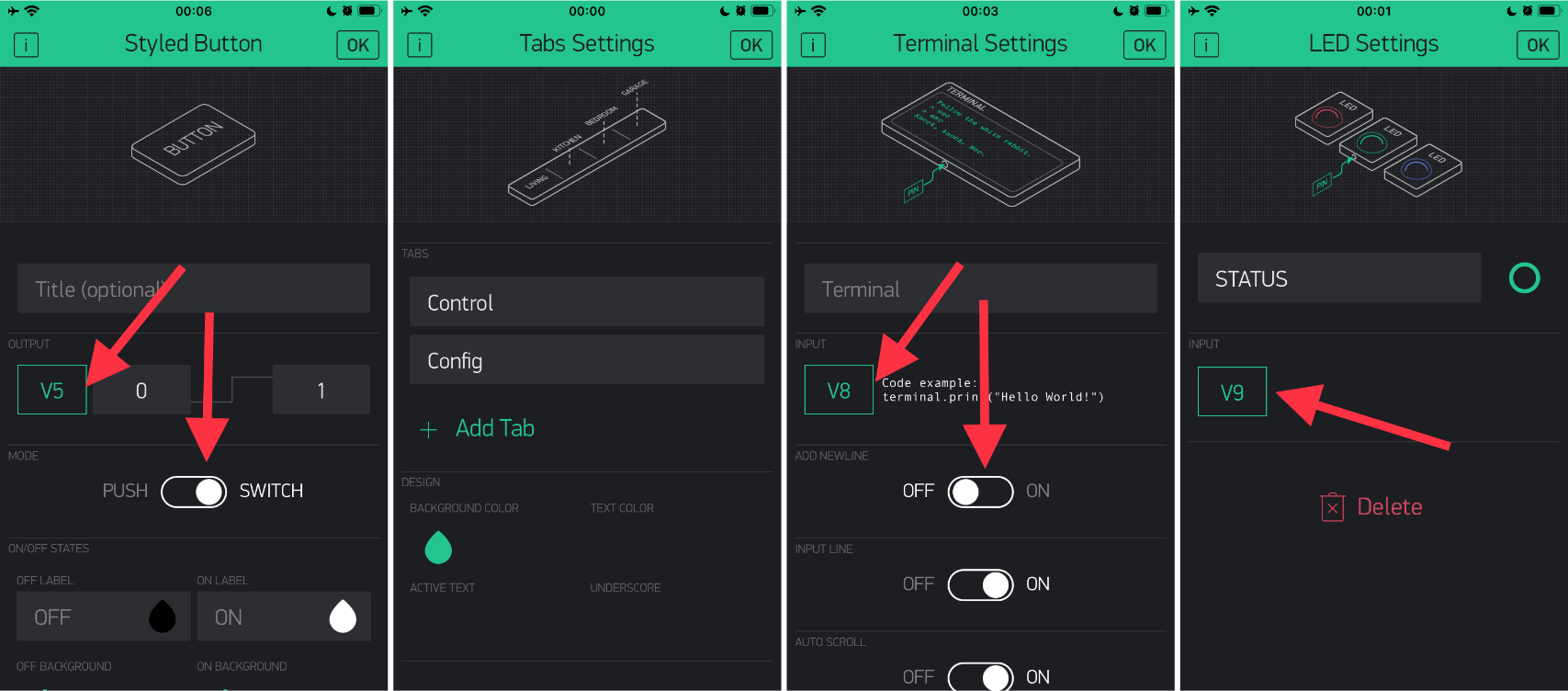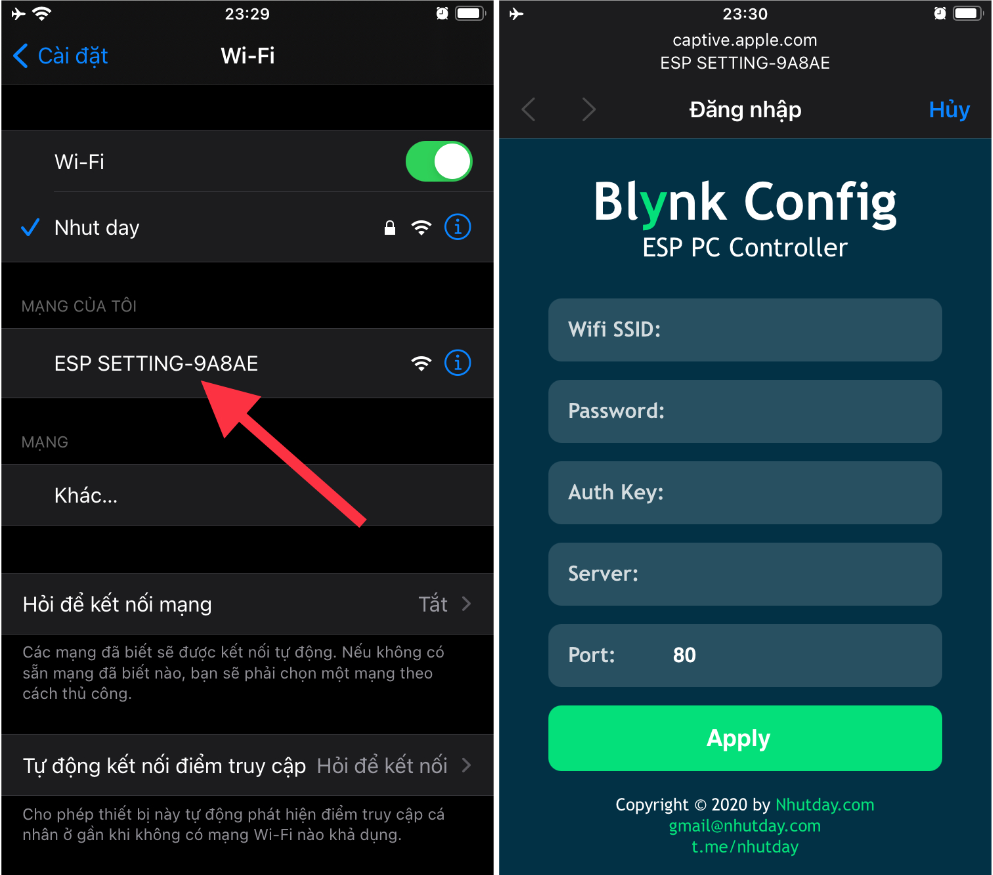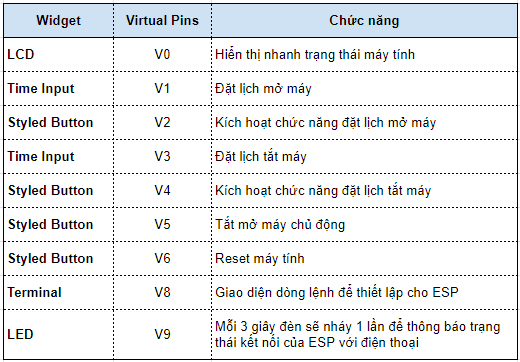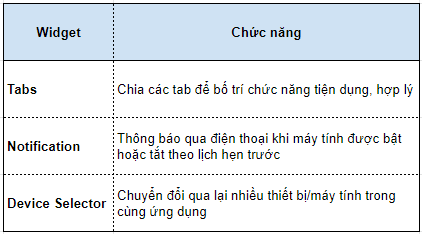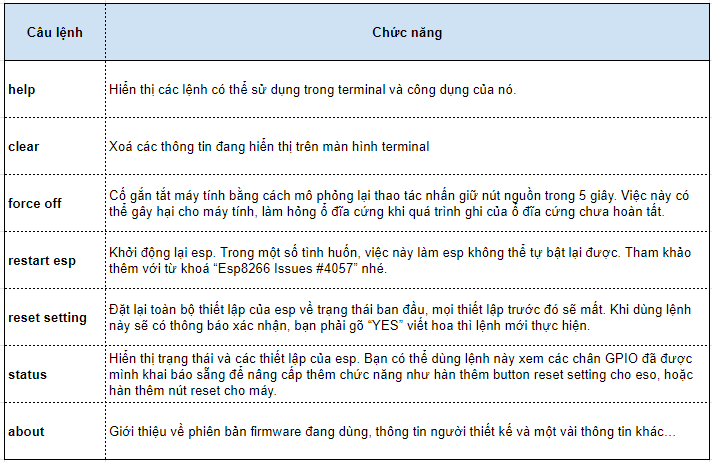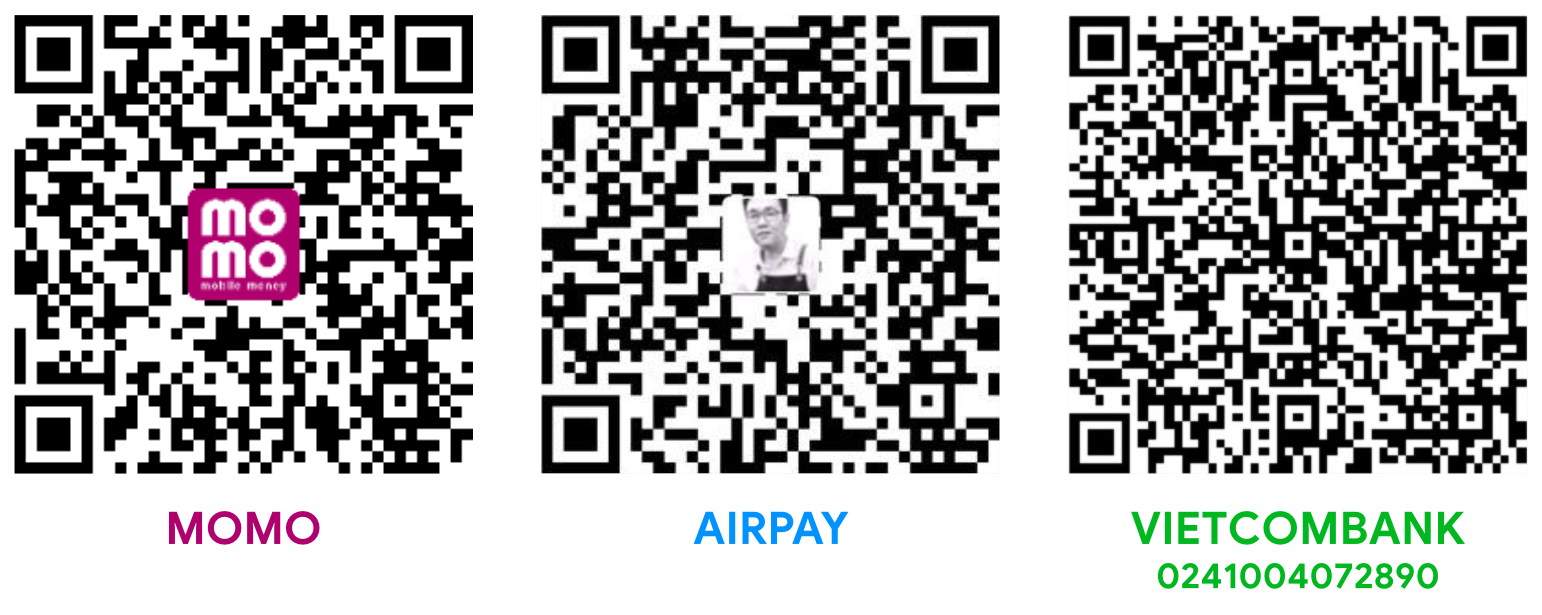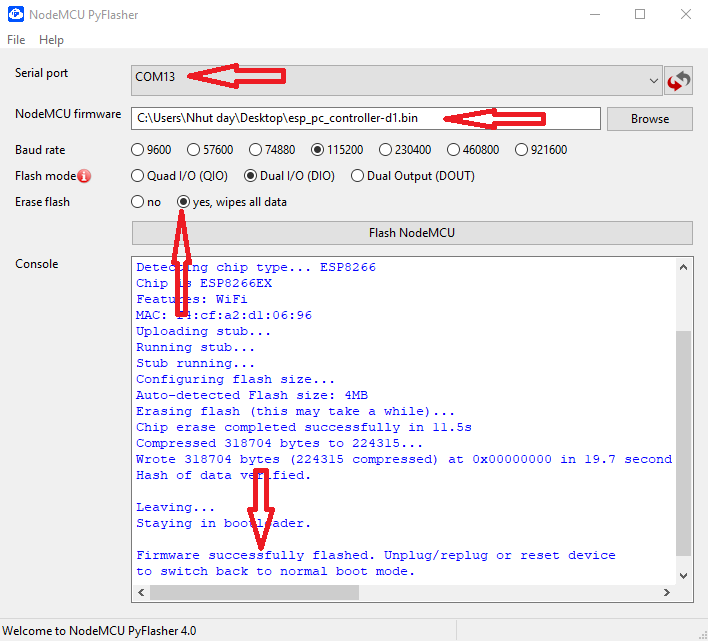
Bây giờ bạn có thể rút USB của Wemos D1 mini ra và tiến hành lắp ráp vào bên trong máy tính, vào cài đặt Power Options chỉnh lại hành động “When I press the power button” thành Shutdown. Lưu ý không chỉnh sang Sleep được vì khi Sleep đèn Power Led nhấp nháy làm ESP không đọc trạng thái được, gây ra lỗi.
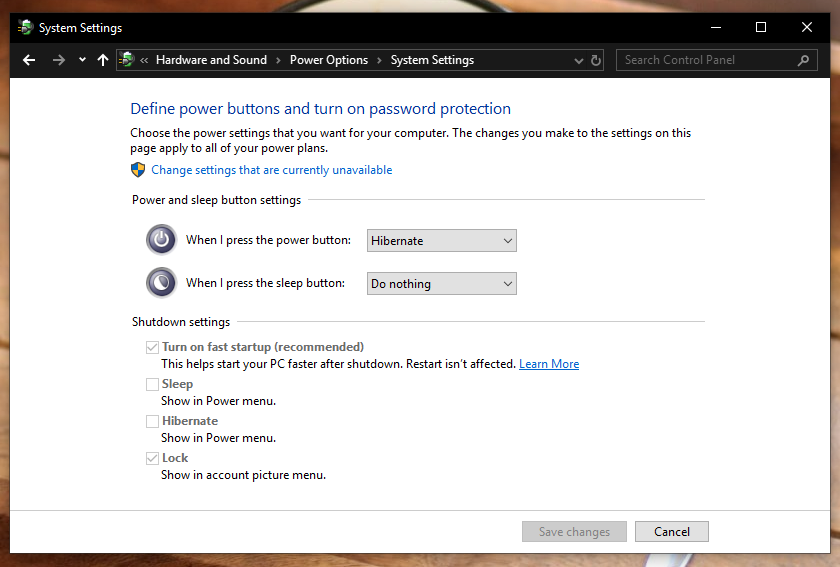
Xong bước này là có thể xem như đã hoàn thành được phần khó khăn nhất của dự án rồi. Nghỉ ngơi một chút, làm tách cà phê cho tỉnh táo sau đó chúng ta sẽ chuyển sang phần tiếp theo nhé.
Nhân tiện nói về cà phê. Nếu bạn thấy bài viết của mình hay và bổ ích thì có thể donate cho mình một ly cà phê qua ví điện tử Momo hoặc AirPay theo mã bên dưới để giúp mình có thêm động lực chia sẻ nhiều dự án khác. Xin cảm ơn.
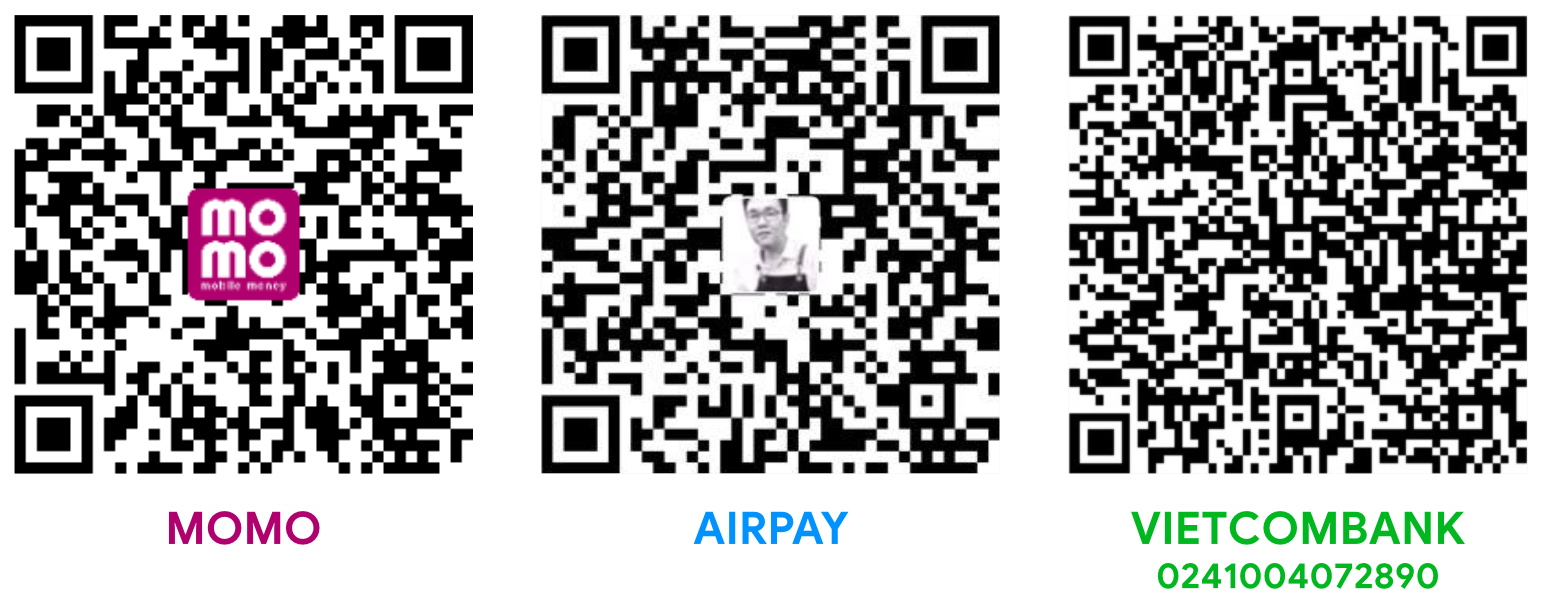
2. Phần mềm điều khiển
2.1. Thiết kế phần mềm điều khiển trên điện thoại
Để điều khiển chúng ta sẽ dùng Blynk, tải tại:
Sau khi có tài khoản bạn tạo nhanh một Project trên ứng dụng, mỗi project sẽ có một mã Auth Key khác nhau dùng để quản lý. Mã này bạn có thể thấy trong mục Project Setting hoặc kiểm tra email bạn đã dùng để tạo tài khoản, lưu nó vào một nơi nào đấy chút nữa chúng ta sẽ sử dụng.
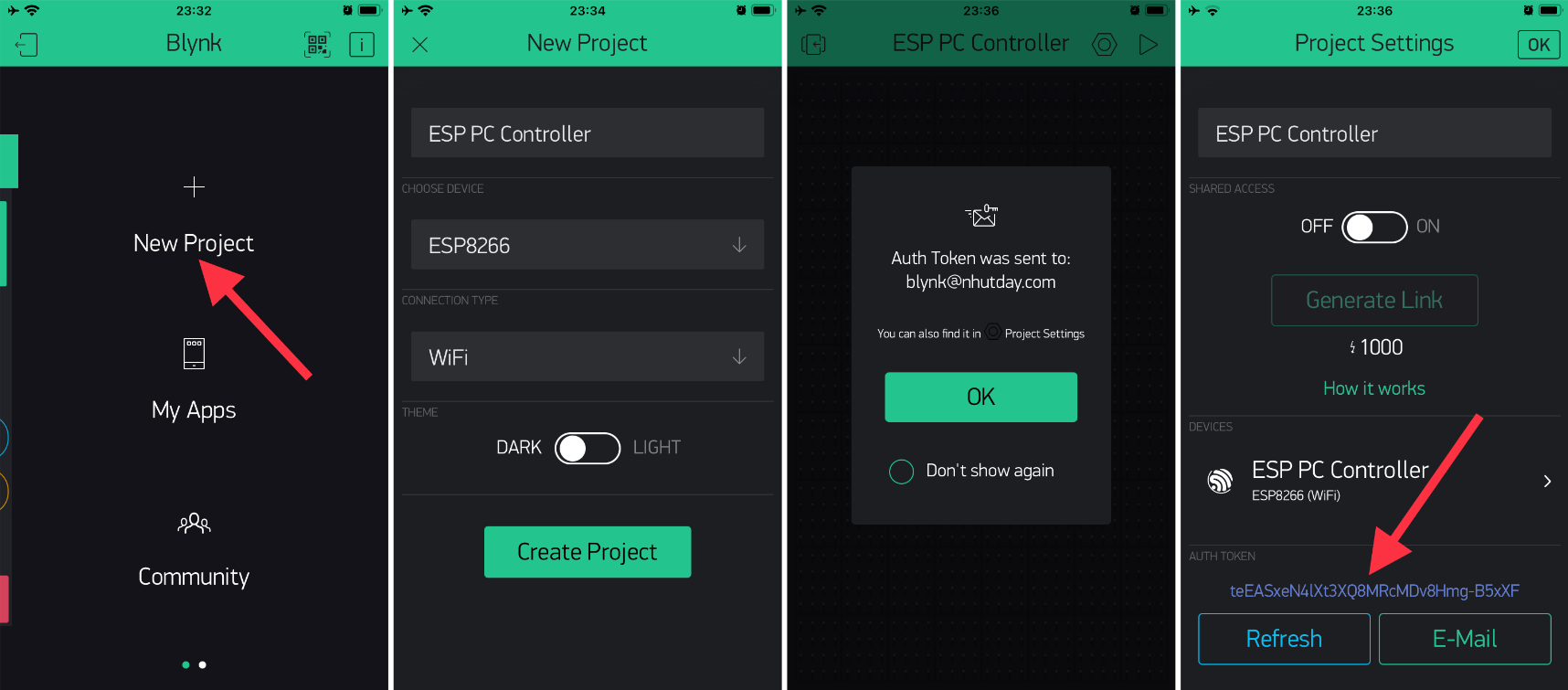
Với một tài khoản Blynk miễn phí bạn đã có được 2000 Energy vừa đủ để bạn dùng trong dự án này rồi. Bây giờ chúng ta sẽ dùng 2000 Energy đó để “mua” các Widget, gồm 1xLCD, 2xTime Input, 3xStyled Button, 1xTabs, 1xLED và 1xTerminal.
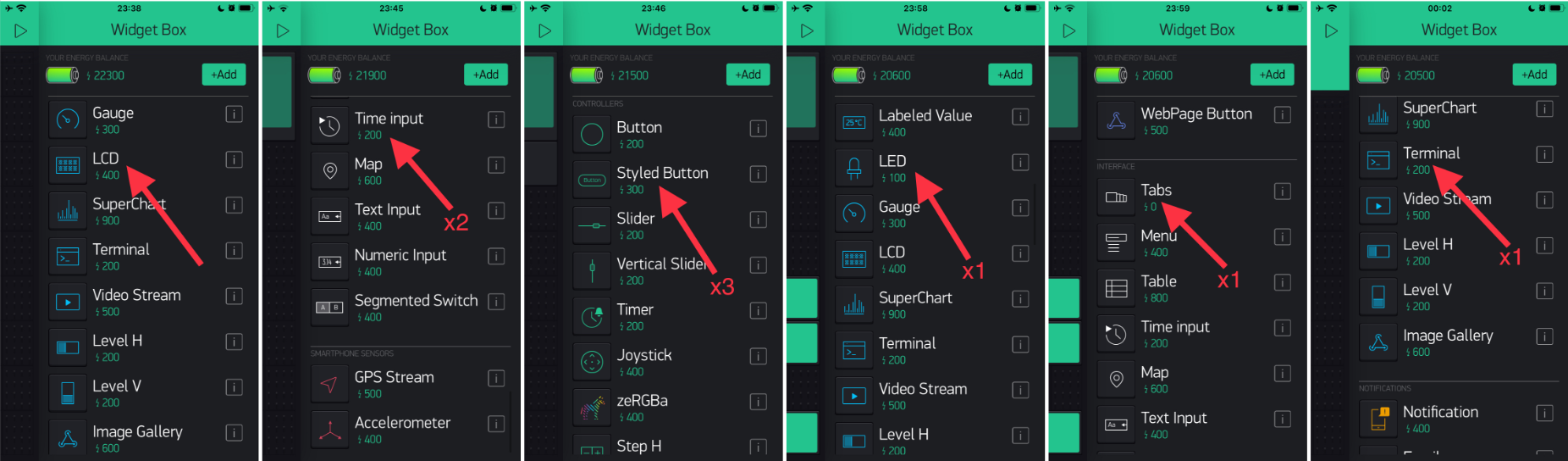
Bố trí các Widget tuỳ theo sở thích và thói quen sử dụng của các bạn là được. Mình tạo 2 tab để dễ quản lý, với tab đầu gồm các nút để điều khiển máy tính, tab 2 gồm một terminal thiết lập ESP và một đèn LED hiển thị trạng thái kết nối của ESP với ứng dụng.
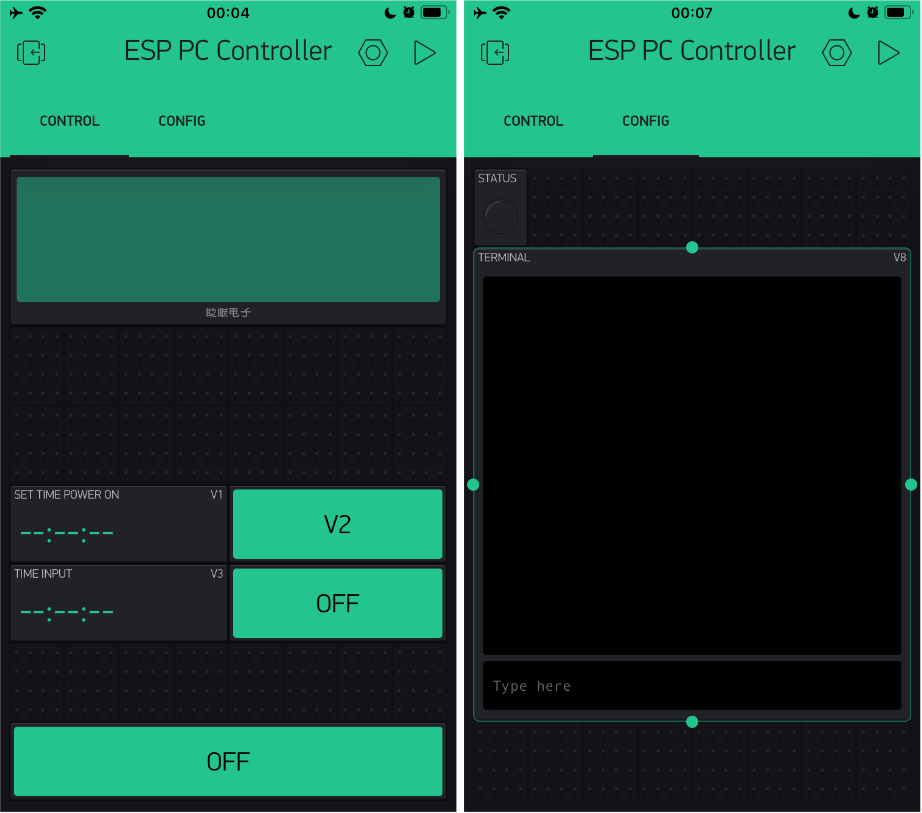
Sau khi đã ưng ý với cách bố trí rồi thì chúng ta sẽ cấu hình các chức năng cho từng nút cụ thể như sau. Chú ý bạn phải đặt chính xác các chân Virtual Pins như trong ảnh thì mới hoạt động được nhé.
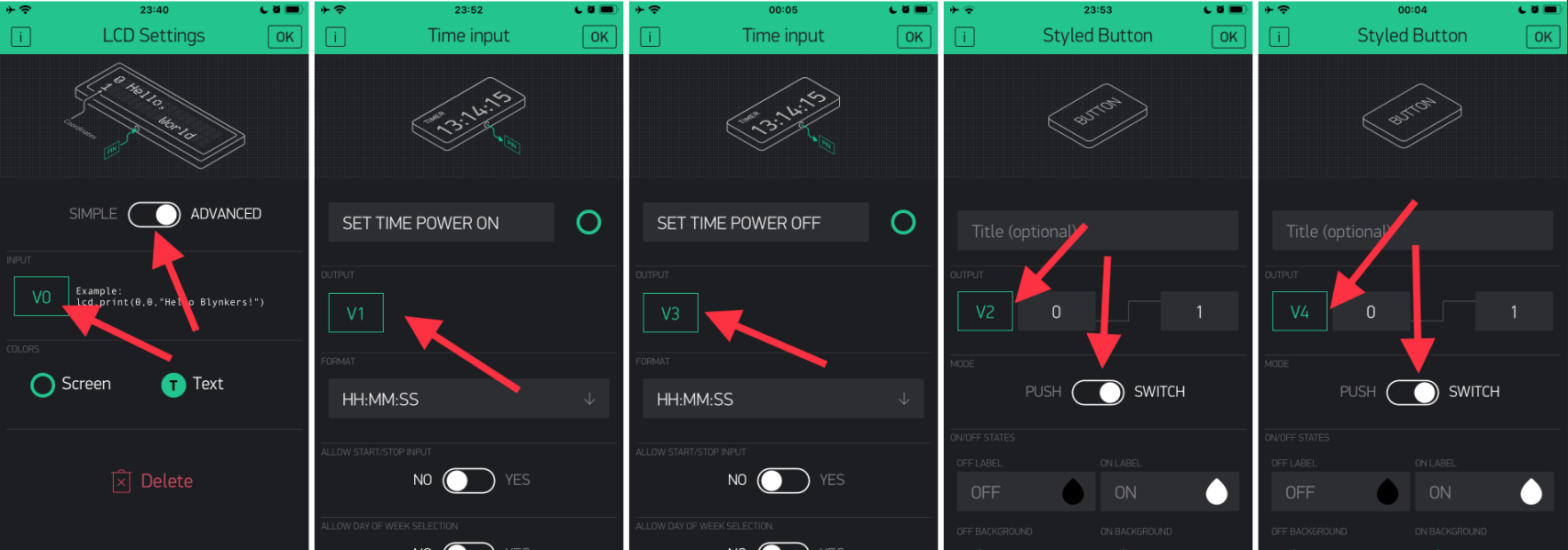
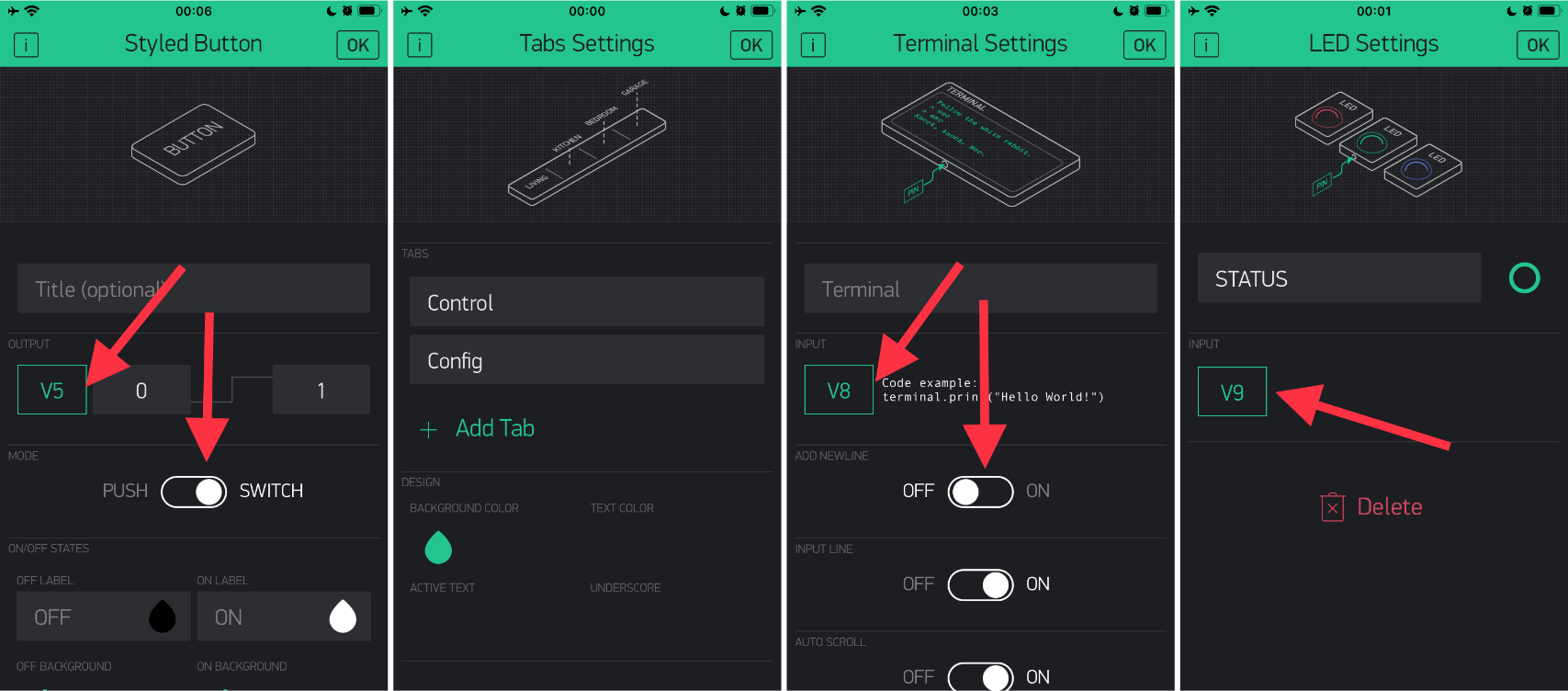
2.2 Kết nối phần mềm điều khiển với thiết bị.
Nếu bạn làm đến bước này thì xin chúc mừng bạn đã hoàn thành hơn 90% rồi, việc cuối cùng cần làm là kết nối ứng dụng điện thoại với thiết bị là xong. Trên điện thoại bạn vào Setting → Wifi sẽ thấy có một mạng Wifi mới được tạo ra có tên “ESP SETTING-XXXXX” (với XXXXX là 5 ký tự được tạo ra ngẫu nhiên. Khi kết nối vào Wifi đó thì ngay lập tức hiện ra trang Blynk Config, nếu đợi lâu quá mà vẫn chưa thấy hiện ra thì bạn mở trình duyệt web và nhập vào địa chỉ 192.168.1.1.
Tại trang Blynk Config bạn điền vào các thiết lập Wifi, mã Auth Key mà bạn có được tại bước tạo Project phía trên, nhấn Apply.
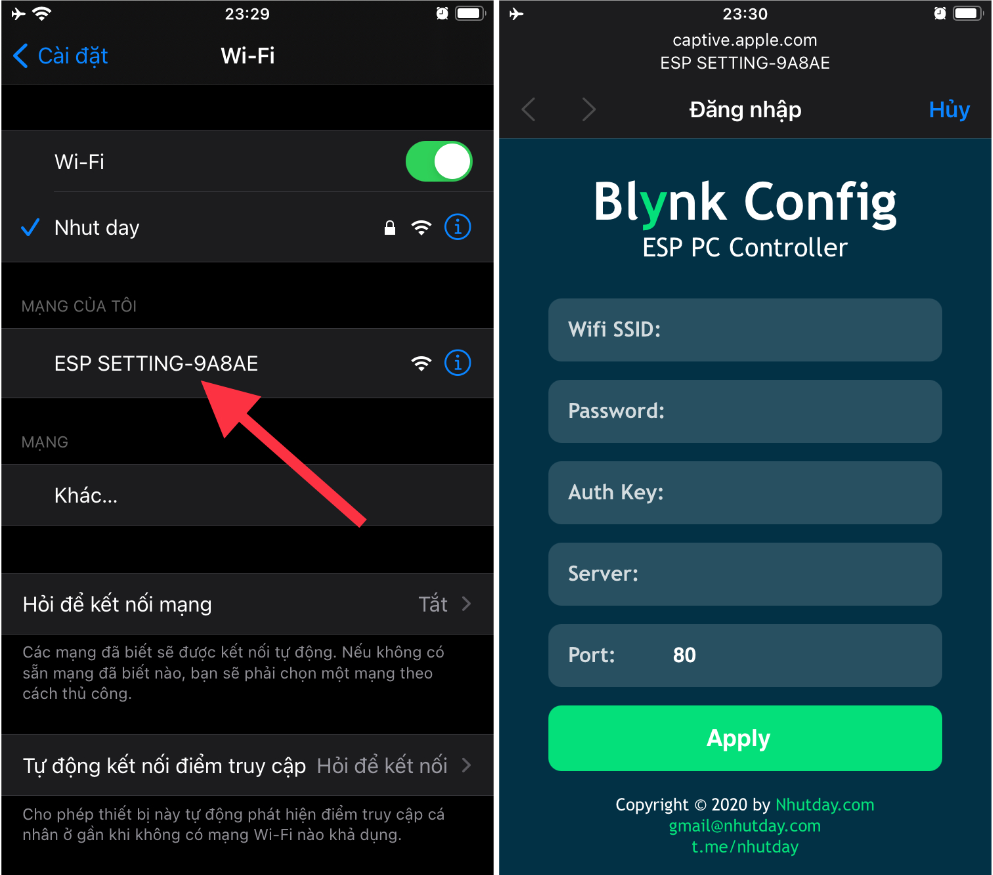
Cuối cùng, quay trở lại ứng dụng Blynk để nhấn vào nút Play ở góc trên bên phải để ứng dụng hoạt động. Bây giờ tận hưởng thành quả thôi nào.
3. Mở rộng chức năng của ứng dụng
Những thiết lập vừa rồi bên trên đảm bảo những chức năng cơ bản hoạt động. Để thêm nhiều chức năng hơn như thông báo notification qua điện thoại, điều khiển nhiều thiết bị cùng một lúc… thì bạn cần có thêm Energy. Bạn có thể mua thêm Energy ngay trong ứng dụng hoặc có thể liên hệ bạn này (
3.1. Các chân Virtual Pins có thể sử dụng
Sau đây là bản tổng hợp các thiết lập chân Virtual Pins mà mình đã lập trình sẵn cho bạn sử dụng.
Những thiết lập vừa qua bên trên bảo vệ những tính năng cơ bản hoạt động giải trí. Để thêm nhiều tính năng hơn như thông tin notification qua điện thoại thông minh, điều khiển nhiều thiết bị cùng một lúc … thì bạn cần có thêm Energy. Bạn hoàn toàn có thể mua thêm Energy ngay trong ứng dụng hoặc hoàn toàn có thể liên hệ bạn này ( m.me/lytranquoc.uy ) để có giá rẻ hơn. Lưu ý, bạn phải chịu mọi rủi ro đáng tiếc khi mua Energy bên ngoài, hãy tìm hiểu và khám phá kỹ trước khi xuống tiền. Sau đây là bản tổng hợp cácmà mình đã lập trình sẵn cho bạn sử dụng .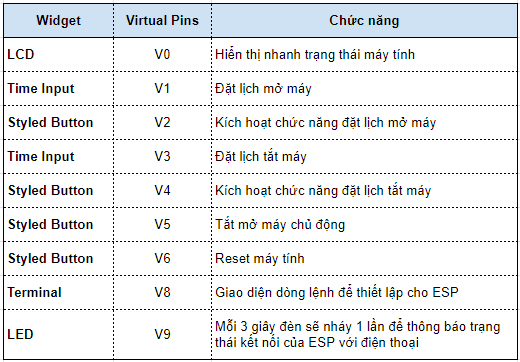
Các chức năng không dùng Virtual Pins, chỉ cần thêm vào là tự hoạt động:
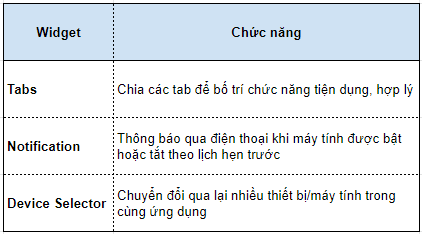
3.2. Các lệnh có thể sử dụng trong Terminal
Lưu ý việc sử dụng các lệnh trong terminal có thể gây ra tình trạng thiết bị không hoạt động, cần hiểu rõ trước khi sử dụng.
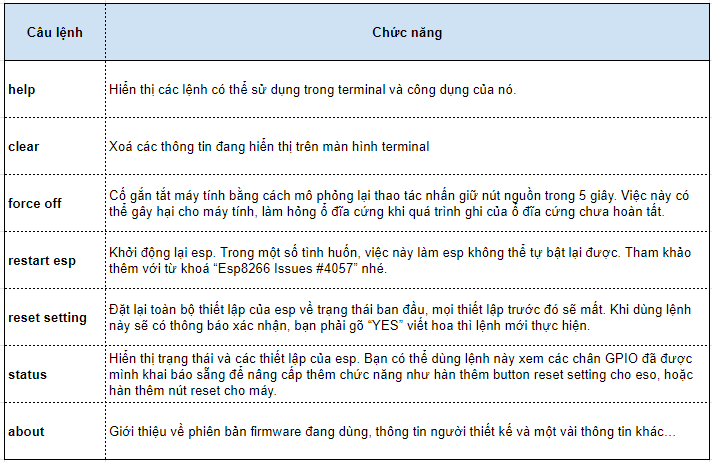
Chúc các bạn thành công. Nếu thấy bài viết của mình hay và bổ ích bạn có thể donate cho mình qua ví điện tử Momo hoặc AirPay theo mã bên dưới để làm động lực mình chia sẻ nhiều kiến thức hơn. Hẹn gặp lại các bạn trong bài viết chia sẻ tiếp theo của mình.
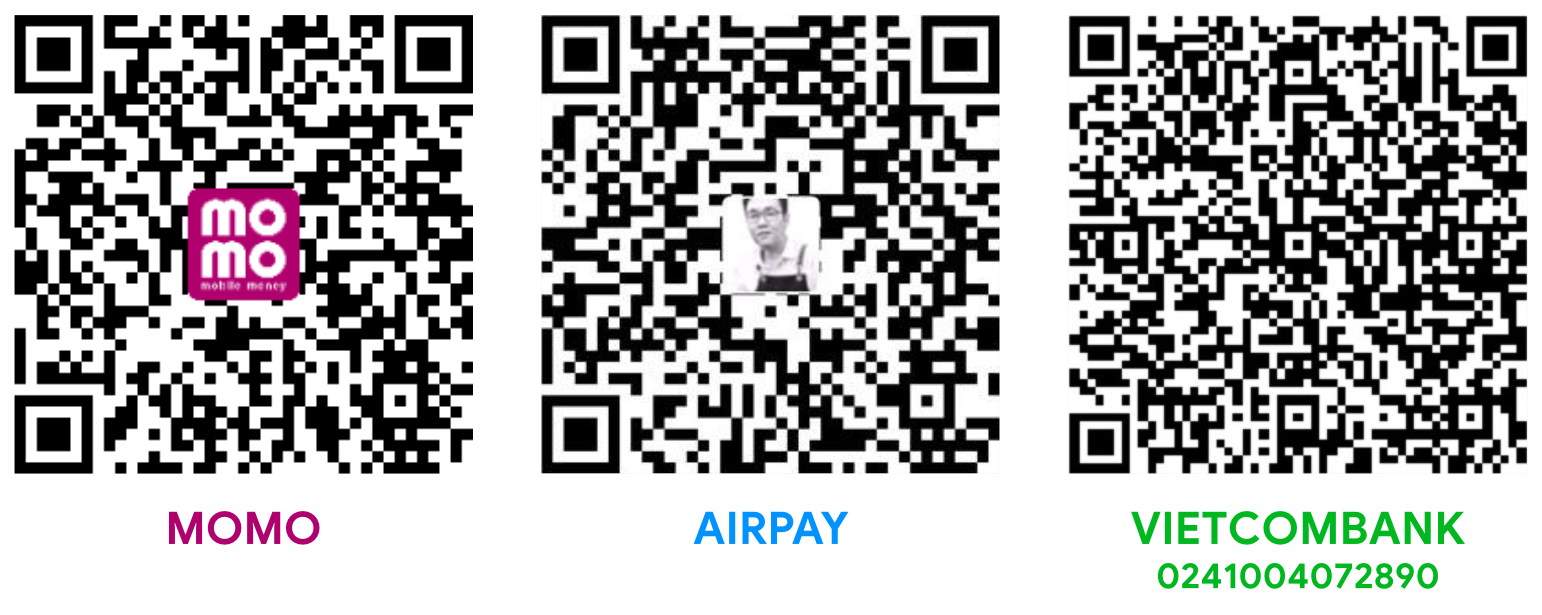
Xin cảm ơn.